사용자 지정 WordPress 카테고리 템플릿 만들기에 대한 전체 가이드(2023)
게시 됨: 2022-11-21WordPress 사이트에서 맞춤 카테고리를 만드는 방법을 찾고 계십니까? 카테고리는 콘텐츠를 구성하고 방문자가 원하는 것을 쉽게 찾을 수 있도록 도와주기 때문에 모든 웹사이트에서 중요한 부분입니다. 사이트 방문자가 사이트의 특정 카테고리를 클릭하면 해당 카테고리와 관련된 모든 콘텐츠를 볼 수 있는 전용 카테고리 페이지로 이동합니다.
WordPress 테마에는 일반적으로 카테고리 페이지를 표시하는 기본 제공 템플릿이 있지만 모든 테마가 카테고리 페이지를 동일하게 처리하는 것은 아니므로 자체 WordPress 카테고리 템플릿을 만들거나 콘텐츠가 표시되는 방식을 조정해야 할 수 있습니다.
웹 사이트에 따라 각 범주 페이지의 모양을 사용자 정의할 수도 있습니다. 즉, 새 범주 템플릿을 수정하거나 만들어야 합니다. 이 기사에서는 WordPress에서 사용자 정의 카테고리 페이지를 만드는 방법을 보여줍니다.
사용자 지정 WordPress 카테고리 템플릿을 만들고 싶은 이유는 무엇입니까?
귀하의 WordPress 테마는 기본 카테고리 페이지 템플릿의 모양을 결정하며 귀하의 취향에 맞지 않거나 귀하의 콘텐츠에 적합하지 않을 수도 있습니다. 테마를 유지하고 싶지만 카테고리 페이지에서 한 요소를 변경하고 싶은 위치에 있을 수 있습니다. 여기에서 WordPress에서 사용자 정의 카테고리 페이지를 생성하는 작업이 시작됩니다. 다음을 수행할 수 있습니다.
- 카테고리 목록 위에 배너 이미지 추가
- 탐색 및 검색 가능성을 개선하기 위해 각 범주 제목 옆에 이미지를 추가합니다.
- 카테고리 목록 재설계
- 드롭다운 메뉴와 같은 기능을 추가하여 다른 범주 또는 하위 범주를 선택합니다.
- 카테고리 목록의 색상을 변경하거나 배경 이미지를 추가하세요.
- 웹 사이트의 다른 페이지에 다른 카테고리 목록 표시
- 사이트의 특정 카테고리에 대한 설명 추가
- 선택한 카테고리 템플릿을 다른 템플릿과 다르게 보이도록 변경
궁극적으로 범주 템플릿을 사용자 지정하면 웹 사이트의 모양과 느낌을 개선할 수 있으며 사용자가 범주별로 콘텐츠를 더 쉽게 검색할 수 있으므로 웹 사이트의 사용자 경험을 개선하는 데 도움이 될 수 있습니다.
WordPress에서 사용자 정의 카테고리 템플릿을 만드는 방법
다음으로 WordPress에서 사용자 정의 카테고리 페이지를 생성하기 위해 다양한 방법을 사용하는 방법을 보여드리겠습니다. 이러한 방법 중 일부는 다른 방법보다 더 복잡합니다.
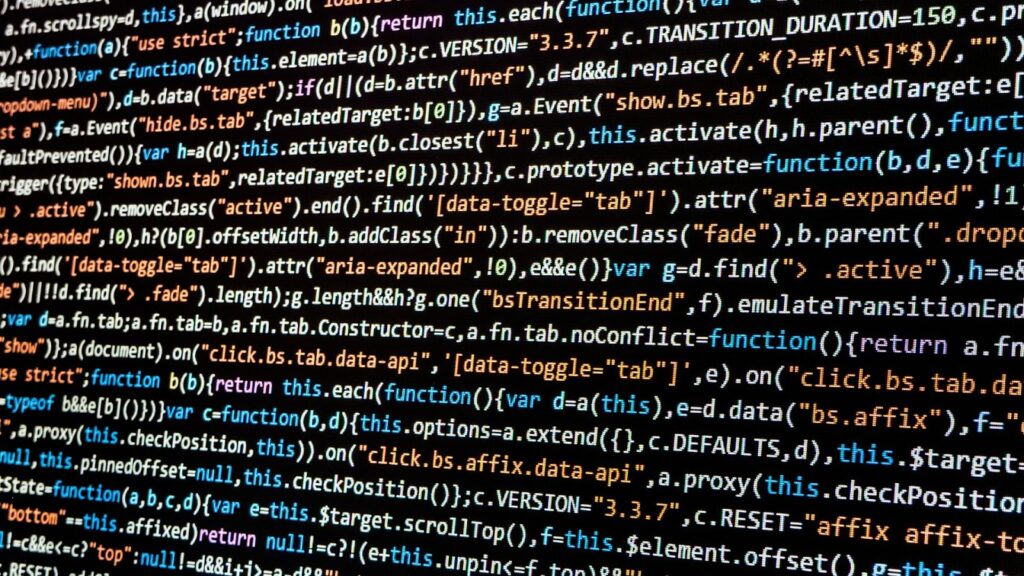
방법 1: 템플릿 파일 수정
WordPress는 모든 범주에 대한 개별 범주 페이지를 생성하며 다음과 같은 URL을 생성합니다. https://example.com/category/fashion
WordPress 카테고리 페이지가 표시되는 방식을 사용자 지정하려면 템플릿을 편집해야 합니다. 먼저 변경하려는 템플릿 계층 구조의 페이지를 결정해야 합니다.
WordPress는 미리 정의된 계층적 순서로 템플릿을 찾습니다: category-slug.php → category-id.php → category.php → archive.php → index.php .
WordPress는 범주 페이지를 로드하려고 할 때 이러한 각 파일을 차례로 찾고 찾을 수 없으면 계층 구조 위로 이동합니다. 먼저 category-slug 템플릿으로 시작합니다(예: 위의 예에서 category-fashion.php).
카테고리 슬러그 템플릿을 찾을 수 없는 경우 계층 구조 위로 이동하여 카테고리 ID 번호(예: category-2.php)가 있는 템플릿을 찾습니다. 그런 다음 category.php라는 일반 범주 템플릿을 찾습니다.
WordPress가 일반 카테고리를 찾을 수 없는 경우 archive.php와 같은 아카이브 템플릿을 찾습니다. 존재하지 않는 경우 index.php로 이동하여 카테고리를 표시합니다.
특정 범주 템플릿을 변경하려면 범주 ID를 식별하고 범주 ID php 파일을 수정하거나 슬러그를 사용하여 편집 또는 추가해야 합니다. category.php 파일을 변경하여 모든 카테고리에 대한 템플릿을 수정할 수도 있지만 category.php 파일 내에서 조건부 태그를 사용하여 개별 파일을 만들지 않고도 하나의 특정 카테고리에 대한 템플릿을 편집할 수도 있습니다. 나중에 이 작업을 수행하는 방법을 보여 드리겠습니다.
WordPress > Appearance > Themes > Theme File Editor 로 이동하여 원하는 올바른 파일을 찾을 수 있습니다. 오른쪽의 테마 파일 목록에서 category.php를 클릭합니다. 거기에서 category.php 파일을 찾을 수 없으면 archive.php 또는 index.php 파일을 찾으십시오. SFTP를 사용하여 누락된 파일(예: category-slug.php)을 만들 수 있습니다.
이 단계를 따랐지만 올바른 파일을 찾을 수 없는 경우 WordPress 테마 프레임워크를 사용하고 있을 수 있으므로 이 팁이 적용되지 않습니다.
위의 파일을 찾을 수 있으면 내용을 텍스트 편집기에 복사하여 수정하십시오. WordPress에서 직접 편집할 수 있지만 PHP 오류로 전체 사이트가 쉽게 손상될 수 있으므로 권장하지 않습니다. SFTP에서 파일을 다운로드한 다음 수정된 버전을 업로드하는 것이 가장 좋습니다.
새 파일을 WordPress에 다시 업로드하는 방법은 호스트의 파일 관리 시스템에 따라 다릅니다. 관리 호스트에는 파일을 업로드할 수 있는 맞춤형 대시보드가 있을 수 있으며 다른 호스트는 cPanel과 같은 공통 파일 관리자를 제공할 수 있습니다. FTP는 워드프레스 백엔드에 파일을 업로드하기 위한 일반적인 옵션입니다.
Kinsta와 같이 잘 관리되는 대부분의 WordPress 호스트에는 수정된 카테고리 템플릿 파일을 업로드하고 변경 사항을 올바르게 구현했는지 확인할 수 있는 스테이징 기능이 있습니다. 호스트가 이 기능을 제공하는 경우 항상 안전을 위해 사용해야 합니다.
FTP 클라이언트를 사용하여 WordPress 호스트에 연결한 다음 수정된 category-slug.php 파일을 테마에 직접 업로드합니다. 템플릿에 대한 모든 변경 사항은 이 카테고리의 아카이브 페이지에만 나타납니다.
이 방법을 사용하면 원하는 만큼 많은 범주에 대한 템플릿을 만들 수 있습니다. 필드 이름을 올바르게 지정했는지 확인하십시오.
다음은 카테고리 페이지를 편집할 수 있는 몇 가지 방법입니다.

게시물 위에 텍스트 추가
게시물 위에 정적 텍스트를 추가하려면(예: 아래에 표시되는 게시물에 관계없이 동일하게 유지되는 텍스트) 템플릿 파일의 루프 섹션 위에 다음 코드 스니펫을 추가해야 합니다.
<p>This is some text that will display at the top of the Category page.</p>
페이지 상단에 카테고리 이름 추가
이것이 템플릿의 일부가 아닌 경우 루프 위에 다음 코드를 추가할 수 있습니다.
<p>Category: <?php single_cat_title(); ?></p>전체 게시물에 연결된 이미지 표시
게시물 콘텐츠를 전체 게시물로 연결되는 이미지로 바꾸려면 게시물의 발췌 섹션에 추천 이미지를 넣어야 합니다. 그런 다음 이 코드를 _content 대신 템플릿에 넣습니다.
<a href="<?php the_permalink() ?>"><?php the_excerpt_rss(); ?><?php the_excerpt_rss(); ?></a>
방법 2: 조건부 태그 추가
테마에 대한 템플릿을 만들 때마다 원하는 작업을 수행하기 위해 별도의 템플릿이 필요한지 여부를 결정해야 합니다. 때로는 구상한 변경 사항이 너무 복잡하지 않고 일반 템플릿(예: category.php) 내에 조건부 태그를 추가하여 구현할 수 있습니다.
템플릿 파일에서 조건부 태그를 사용하여 해당 페이지에 일치하는 조건에 따라 표시되는 콘텐츠와 해당 콘텐츠가 특정 페이지에 표시되는 방식을 변경할 수 있습니다.
다음과 같은 다양한 시나리오에서 조건부 태그 방법을 사용할 수 있습니다.
- 특정 범주에 대해서만 텍스트 줄을 표시하려고 합니다.
- 특정 카테고리에 대한 여러 게시물을 표시하고 싶습니다.
- 특정 카테고리에 대해 가장 오래된 콘텐츠를 먼저 표시하고 싶습니다.
WordPress는 is_category() 태그와 같은 여러 조건부 태그를 지원합니다. 이를 사용하여 조건이 일치하는 경우 다른 출력을 표시하도록 템플릿을 변경할 수 있습니다. 예를 들어 사이트에 "패션"이라는 범주가 있는 경우 템플릿 파일에 is_category('패션')를 추가한 다음 추가 코드를 사용하여 이 범주를 선택했을 때 수행할 작업을 결정할 수 있습니다. 여기에는 이 카테고리 페이지에 드레스 또는 패션 위크 사진을 표시하는 것이 포함될 수 있습니다.
조건부 태그를 포함하도록 템플릿 파일을 편집하는 프로세스는 위에서 설명한 것과 정확히 동일합니다.
방법 3(권장): 코딩 가능 사용
기술에 정통한 경우 이 두 가지 방법을 모두 수행할 수 있습니다. 직접 코딩할 때의 장점은 범주 템플릿을 사용자 지정하여 원하는 대로 정확하게 표시할 수 있다는 것입니다. 그러나 코딩에 익숙하지 않은 경우 직접 변경을 시도하지 않는 것이 가장 좋습니다.
WordPress 사이트 편집기를 빠른 수정으로 사용할 수 있지만 수행할 수 있는 작업이 매우 제한되어 있으며 정확한 사양을 충족하는 카테고리 페이지를 생성할 수 없을 것입니다.
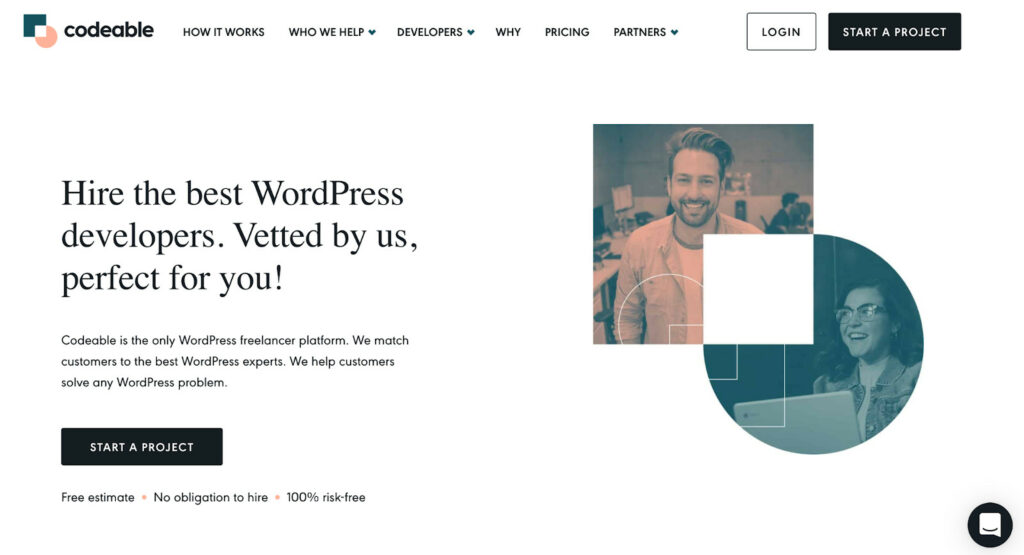
가장 좋은 솔루션은 WordPress 프리랜서 플랫폼인 Codeable을 사용하는 것입니다. Codeable을 사용하면 모든 사람이 액세스할 수 있고 저렴하게 WordPress 개발자를 찾고 고용할 수 있으므로 범주 페이지 템플릿을 수정할 수 있는 지식과 경험이 있는 개발자를 쉽게 찾을 수 있습니다.
Codeable은 심사를 거친 WordPress 프리랜서만 사용하며 간단한 설명, 연결 및 공동 작업의 세 가지 간단한 단계로 액세스할 수 있습니다.
Codeable을 사용하려면 사이트를 방문하여 필요한 사항을 설명하여 프로젝트를 제출하십시오. Codeable에서 응답을 받는 데 평균 3~5시간이 걸립니다. 이 시점에서 귀하를 위해 프로젝트를 완료할 수 있는 1-5명의 WordPress 개발자와 연결됩니다.
각 개발자와 채팅하여 프로젝트에 가장 적합한 개발자를 확인할 수 있습니다. 가장 저렴한 옵션을 즉시 선택하는 대신 품질에 따라 고용 결정을 더 쉽게 내릴 수 있는 단일 견적을 받게 됩니다.
선택한 개발자는 정확한 기준에 따라 WordPress에 사용자 정의 카테고리 페이지를 생성합니다.
Codeable을 사용하여 사용자 지정 WordPress 카테고리 페이지 만들기
사이트의 UX를 개선하거나 방문자가 특정 콘텐츠를 확인하도록 유도하거나 이상적이지 않은 기본 템플릿 디자인을 개선하려면 WordPress.org 사이트에 대한 사용자 정의 카테고리 페이지를 한 번에 만들어야 합니다. 무대 또는 다른.
WordPress 테마는 마음에 들지만 카테고리 템플릿이 마음에 들지 않는 경우 특히 중요합니다. 유일한 옵션은 맞춤 템플릿을 만드는 것입니다.
코딩 기술에 자신이 있다면 이러한 편집을 직접 수행할 수 있습니다. 그러나 초보자인 경우 Codeable은 저렴한 비용으로 WordPress 개발자를 찾아 범주에 맞는 사용자 지정 페이지를 구축할 수 있는 가장 좋은 방법입니다.
귀하의 WordPress 개발자는 귀하가 원하는 대로 정확하게 보이는 템플릿을 생성할 것입니다. 충돌하거나 페이지를 완전히 파괴하는 코드 오류가 발생할 위험이 없습니다.
오늘 프로젝트를 제출하고 무료 견적을 받아보는 것은 어떻습니까? 몇 단계만 거치면 정확한 요구 사항에 맞는 사용자 지정 범주 페이지를 얻을 수 있습니다.
